
 没有match的答案?试试对话大模型
没有match的答案?试试对话大模型
 登录
登录
所有文档
下文将通过简单几个步骤,让您快速上手体验鹰眼功能。
使用任何鹰眼轨迹服务前,每个开发者必须先创建自有的鹰眼轨迹服务空间(service),用于存储、访问和管理自己的一批终端和轨迹。 每个service最多可管理100万终端(人、车等),一个开发者最多可创建10个 service。若开发者拥有超过100万的终端,可以创建多个 service 分别管理。 创建方法为:进入 鹰眼轨迹管理台,点击"创建服务"按钮,在弹窗中填写信息后完成服务创建。
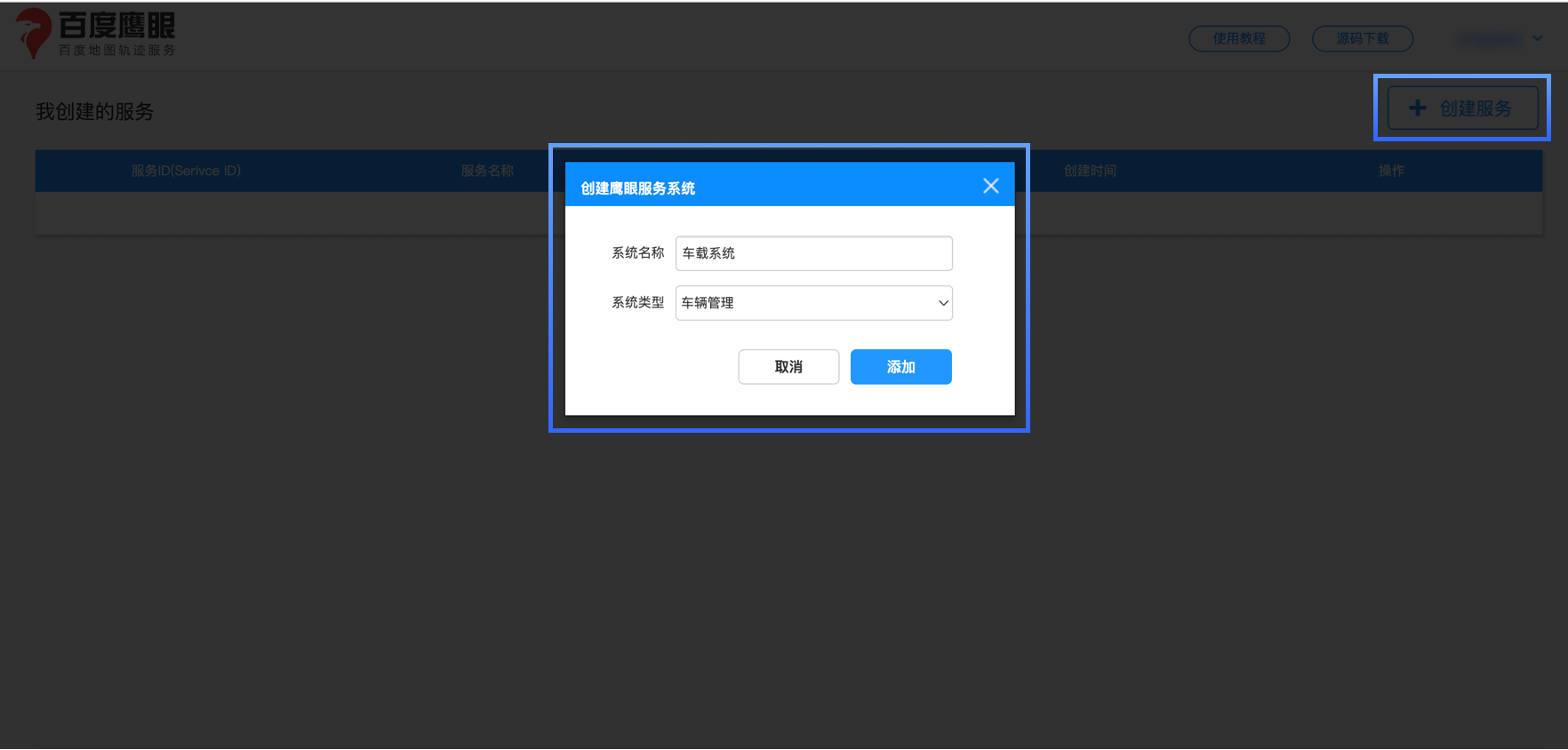
创建服务成功后,在"我创建的服务"列表中即可看到新增的 service。列表左侧的"系统 ID(service_id)",如:128658,即为访问该service的唯一标识,在后续的接口调用中均要使用
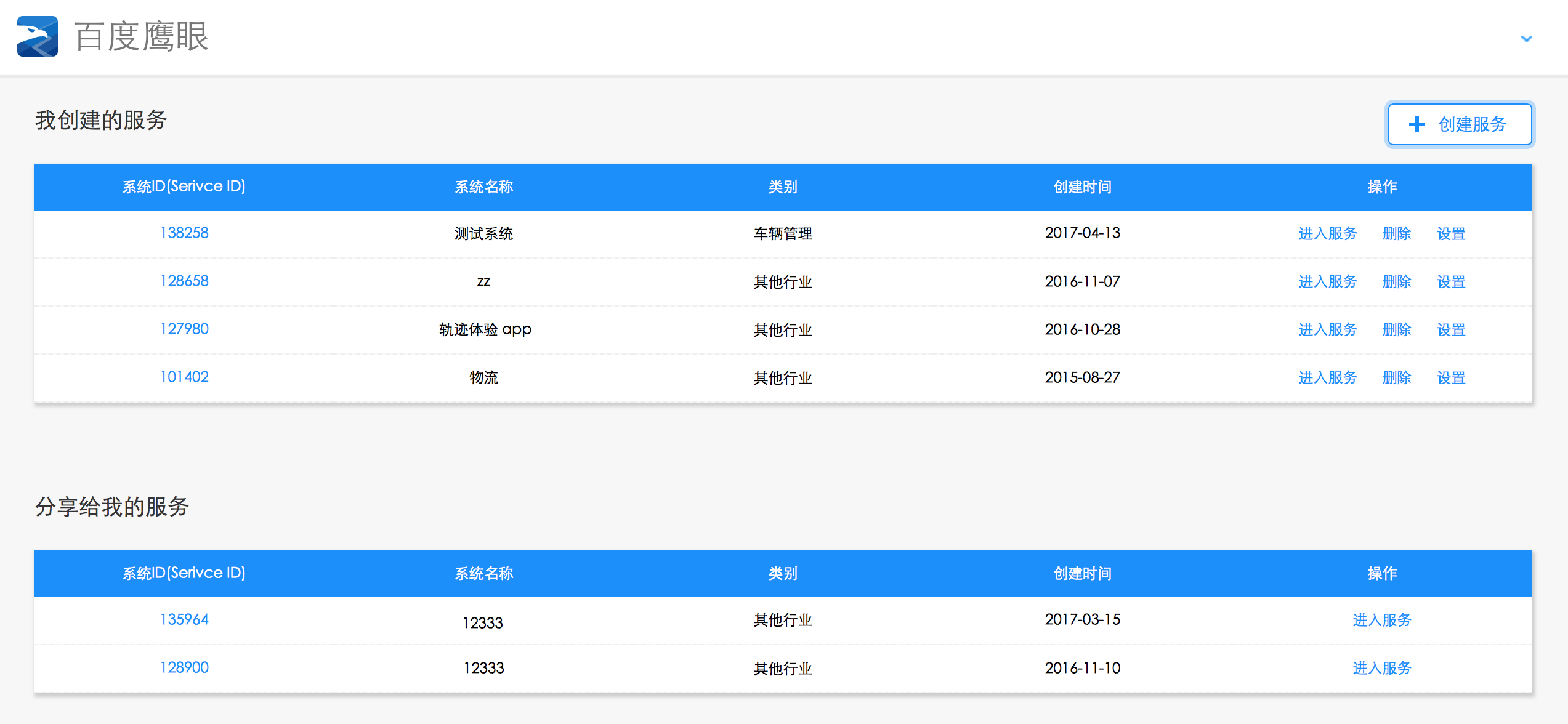
服务创建成功后,开发者可在终端集成鹰眼 Android SDK和iOS SDK,或 Web服务API 连接终端追踪轨迹。 也可直接采购鹰眼硬件终端,在轨迹台中进行简单的硬件注册后即可追踪硬件轨迹。
下面将以鹰眼服务端API为例(即,鹰眼Web服务API),向开发者展示如何上传轨迹、查询纠偏后的轨迹。
每一条轨迹都有所属的终端实体(entity),一个entity可以是一辆车或一个人,它具有唯一的名称。在上传轨迹前需要先创建一个entity,用以标识后续上传的轨迹点属于哪个entity。 创建entity的方法为:调用 entity/add接口创建一个entity,请求示例如下:
(Tips:在前期调研试用阶段,开发者可使用Postman这类可视化的HTTP请求发送工具)

创建好entity后,即可为该entity上传轨迹点了。鹰眼支持开发者一次上传1个轨迹点track/addpoint接口)或多个轨迹点(track/addpoints接口)。以track/addpoint接口为例:
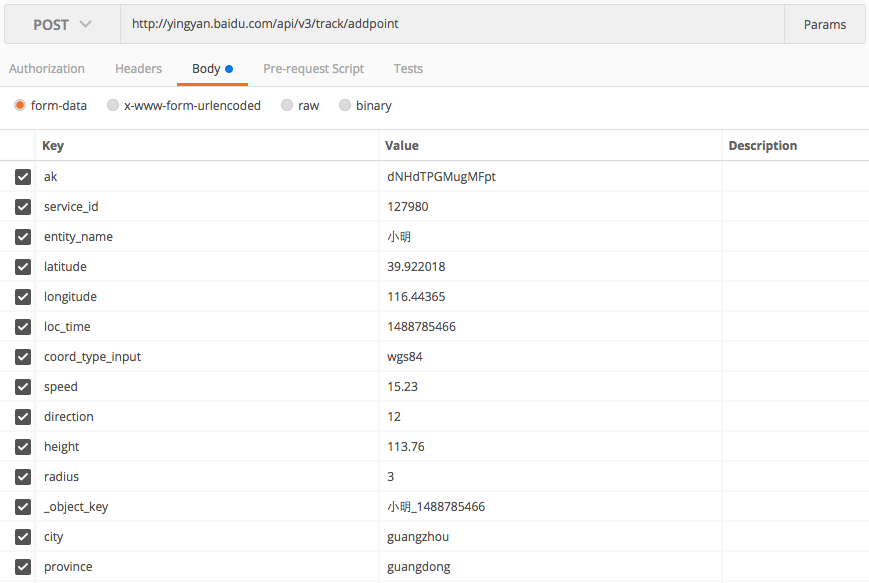
轨迹点上传完成后,即可通过track/gettrack接口 实时查询到轨迹点。开发者即可查询上传的原始轨迹,也可以通过设置纠偏选项,查询纠偏绑路后的轨迹。请求示例:
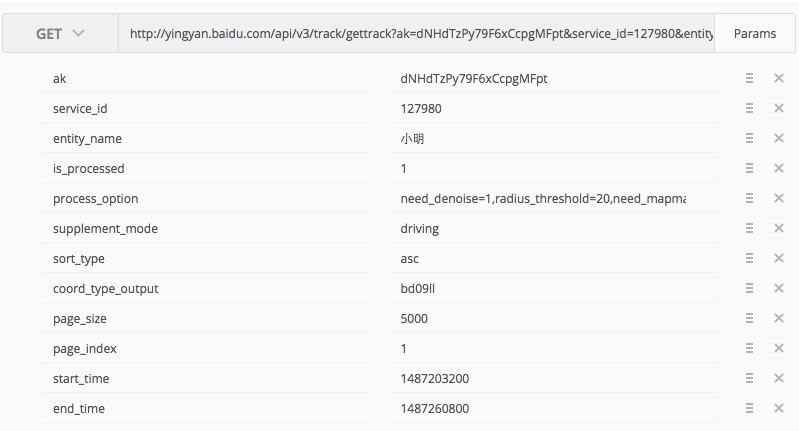
查询结果示例如下:
{"status": 0,"message": "成功","total": 10156,"size": 100,"distance": 70101.769271664,"toll_distance": 0,"start_point": {"longitude": 121.47756835641,"latitude": 31.228864478309,"loc_time": 1487210008},"end_point": {"longitude": 121.66034736775,"latitude": 31.145494901873,"loc_time": 1487260798},"points": [{"loc_time": 1487210008,"latitude": 31.228864478309,"longitude": 121.47756835641,"create_time": "2017-02-16 09:53:56","direction": 160,"height": 5,"key1": "value1","radius": 10,"speed": 6.8,"road_grade": "其它道路","locate_mode": "GPS/北斗定位","transport_mode": "驾车"},{"loc_time": 1487210013,"latitude": 31.228900948179,"longitude": 121.47727614458,"create_time": "2017-02-16 09:53:56","direction": 0,"height": 36,"key1": "value1","radius": 10,"speed": 0,"road_grade": "其它道路","locate_mode": "GPS/北斗定位","transport_mode": "停留"},...{"loc_time": 1487210503,"latitude": 31.232230380323,"longitude": 121.47848441484,"create_time": "2017-02-16 10:02:09","direction": 228,"height": 6,"key1": "value1","radius": 5,"speed": 1.87"road_grade": "其它道路","locate_mode": "GPS/北斗定位","transport_mode": "停留"}}
此时,开发者也可登录 鹰眼轨迹管理台可视化查看刚才上传的轨迹。
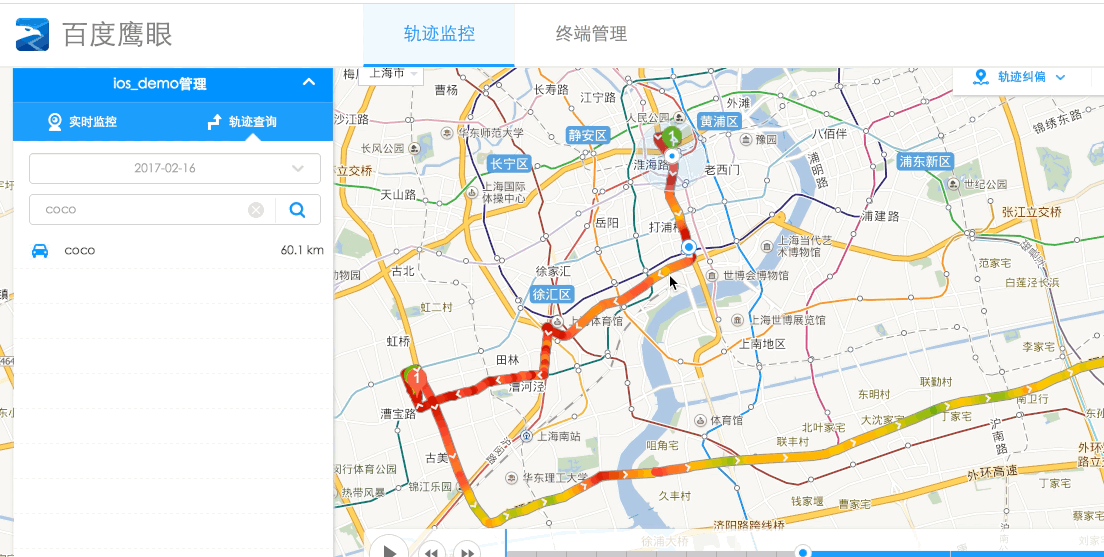
上一篇
下一篇
本篇文章对您是否有帮助?